thinkpad恢复预装系统还原详细步骤,其实现在电脑出厂都是预装了Win10系统,在系统出现问题后,都可以很快的恢复系统。方法很简单,我们一起来看看联想thinkpad恢复还原怎么操作吧。
工具/原料:
系统版本:windows10
品牌型号:联想ThinkPad
方法/步骤:
方法一、在系统设置中恢复预装系统还原thinkpad
1、先打开电脑,然后点击开始图标。
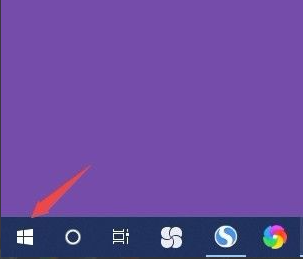
2、然后我们点击设置图标。
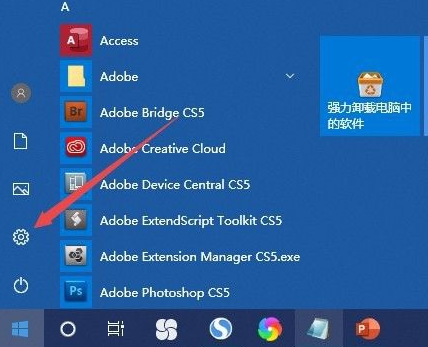
3、之后点击更新和安全即可。

详细演示大白菜重装系统步骤
当电脑系统出现一些状况比如运行不流程,经常性蓝屏死机的时候,我们可以考虑给电脑重装系统.那么如何重装系统呢?可以借助大白菜装机大师工具协助.下面小编给大家演示下大白菜重装系统步骤.
4、来到这个界面我们点击恢复即可。

5、接着在右侧点击上面的开始按钮。

6、然后点击删除所有内容来恢复系统。需要注意的是,如果是中病毒的话,速度一定要快,否则很可能没法到达这步就又出现黑屏、蓝屏等问题。

总结:
以上就是thinkpad恢复预装系统还原详细步骤了,希望对大家有帮助。
以上就是电脑技术教程《thinkpad恢复预装系统还原详细步骤》的全部内容,由下载火资源网整理发布,关注我们每日分享Win12、win11、win10、win7、Win XP等系统使用技巧!电脑一键系统还原是什么意思
对于不懂电脑的人来说,电脑出现问题第一时间就是拿去维修店里去解决,其实我们自己也可以尝试通过系统还原的方法来看看能不能解决问题,不过很多人并不了解系统还原的概念,本文和大家讲讲电脑一键系统还原是什么意思.



